คำแนะนำในการดาวน์โหลดวิดีโอ TikTok แบบไม่มีลายน้ำบน iPhone, iPad
จะดาวน์โหลดวิดีโอ TikTok ที่ไม่มีลายน้ำบน iPhone, iPad ได้อย่างไร? นี่เป็นคำถามที่ผู้ใช้ TikTok หลายคนสนใจ ในบทความนี้ ฉันจะแสดงวิธีดาวน์โหลดวิดีโอ TikTok ที่ไม่มีโลโก้ TikTok บน iPhone และ iPad โดยใช้เครื่องมือ savetik.biz
savetik.biz เป็นเครื่องมือที่ให้คุณดาวน์โหลดวิดีโอ TikTok ออนไลน์ เครื่องมือนี้ช่วยให้คุณดาวน์โหลดวิดีโอ TikTok โดยไม่มีลายน้ำ โดยไม่มีโลโก้ TikTok ในวิดีโอ SaveTik ทำงานบนเว็บเบราว์เซอร์ที่รองรับอุปกรณ์ทั้งหมด เช่น พีซี แท็บเล็ต โทรศัพท์มือถือ (Android และ iOS)
รับลิงก์วิดีโอ TikTok
ในการดาวน์โหลดวิดีโอ TikTok สิ่งแรกที่คุณต้องทำคือรับลิงก์วิดีโอ TikTok (ทำตามคำแนะนำด้านล่างเพื่อรับลิงก์วิดีโอ TikTik ที่ถูกต้อง)
ขั้นตอนที่ 1: เปิดแอป TikTok ค้นหาวิดีโอที่คุณต้องการดาวน์โหลด แล้วกดปุ่ม "แชร์"
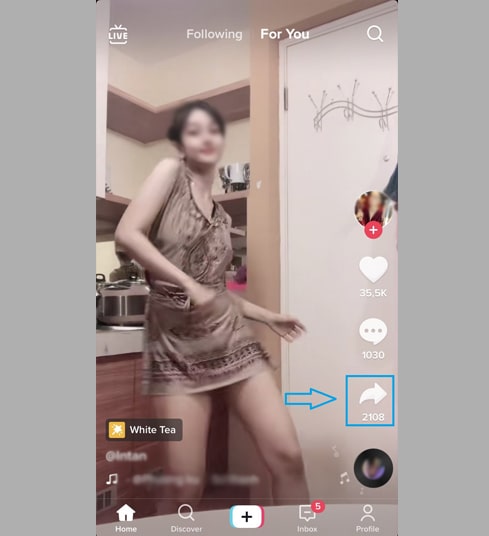
ขั้นตอนที่ 2: แตะตัวเลือก "คัดลอกลิงก์" เพื่อรับลิงก์วิดีโอ TikTok
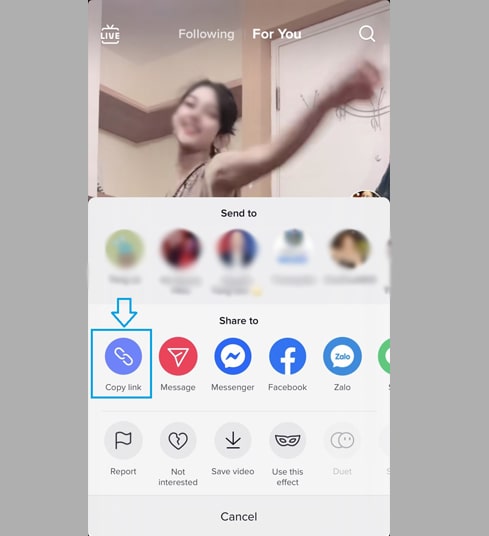
หลังจากได้รับลิงก์วิดีโอ TikTok คุณสามารถทำตามคำแนะนำด้วยวิธีใดวิธีหนึ่งจากสองวิธีด้านล่างเพื่อดาวน์โหลดวิดีโอ
วิธีที่ 1: ใช้งานได้กับ iOS 13+ และ iPadOS 13+
จากเวอร์ชัน iOS 13 และ iPadOS 13 และใหม่กว่า Safari มีฟีเจอร์ใหม่ "ตัวจัดการการดาวน์โหลด" ในคุณสมบัตินี้ คุณสามารถดาวน์โหลดไฟล์ได้โดยตรงผ่านเบราว์เซอร์ คุณยังสามารถตรวจสอบรายการไฟล์ที่คุณดาวน์โหลด ลบ และจัดการไฟล์เหล่านั้นได้ คุณยังสามารถเข้าถึงไฟล์ที่ดาวน์โหลดของคุณผ่านแอพ "ไฟล์" บน iPhone และ iPad
คำแนะนำในการดาวน์โหลดวิดีโอ TikTok โดยใช้เบราว์เซอร์ Safari:
ขั้นตอนที่ 1: ไปที่ https://savetik.biz โดยใช้แอป "Safari" บน iPhone หรือ iPad ของคุณ
ขั้นตอนที่ 2: วางลิงก์วิดีโอ TikTok และช่องป้อนข้อมูลแล้วกด "ดาวน์โหลด"
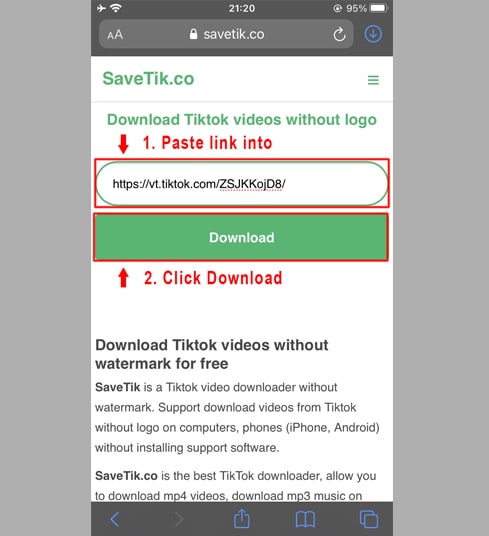
ขั้นตอนที่ 3: ดาวน์โหลดวิดีโอ TikTok
แตะ "ดาวน์โหลด MP4" หรือ "ดาวน์โหลด MP3" เพื่อเริ่มดาวน์โหลดไฟล์ไปยังอุปกรณ์ของคุณ

ขั้นตอนที่ 4: คลิก "ดาวน์โหลด"
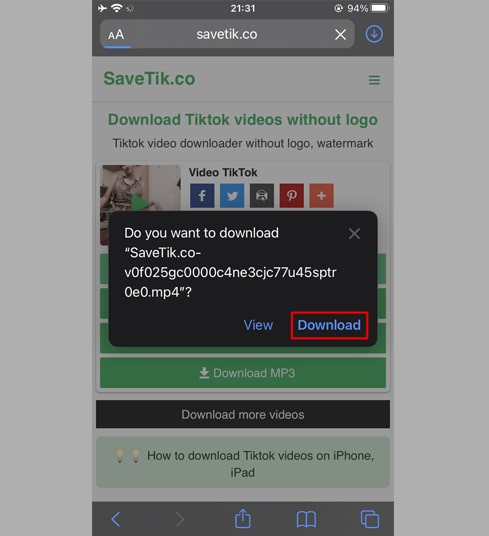
ขั้นตอนที่ 5: คุณจะเห็นไอคอนดาวน์โหลดที่ด้านบนของเบราว์เซอร์ดังที่แสดงด้านล่าง คลิกเพื่อเปิดโฟลเดอร์ที่มีวิดีโอที่คุณเพิ่งดาวน์โหลด
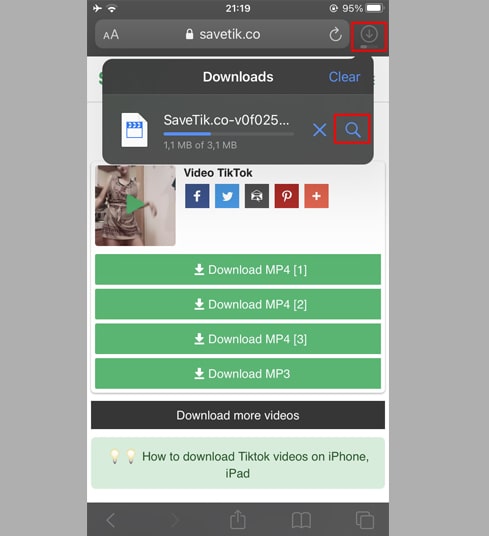
ขั้นตอนที่ 6: ค้นหาวิดีโอที่ดาวน์โหลดและจับมือวิดีโอ เมนูจะปรากฏขึ้น คลิกปุ่ม "แชร์"
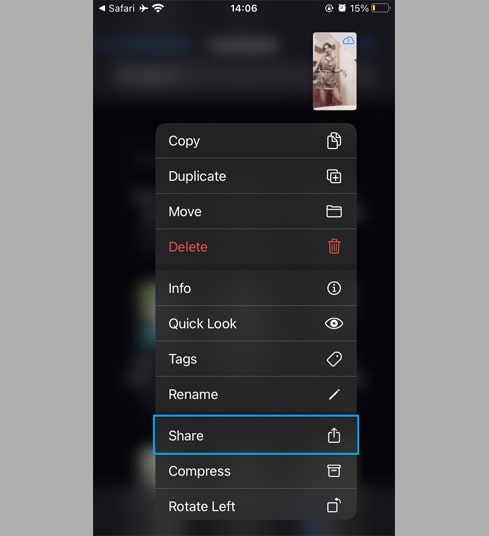
ขั้นตอนที่ 7: ค้นหาตัวเลือก "บันทึกวิดีโอ" แล้วคลิก
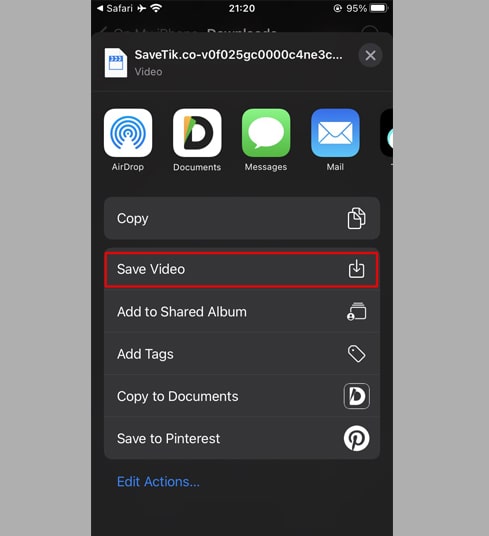
ขั้นตอนที่ 8: เปิดแอป "รูปภาพ" และเพลิดเพลินกับวิดีโอที่ดาวน์โหลด

วิธีที่ 2: การใช้แอป "Documents by Readdle" (ใช้ได้กับ iOS 12- และ iPadOS 12-)
วิธีนี้ใช้แอปตัวจัดการไฟล์ฟรีที่เรียกว่า "Documents by Readdle" ซึ่งควรใช้งานได้บนอุปกรณ์ iOS ส่วนใหญ่
ขั้นตอนที่ 1: ติดตั้งและเปิดแอปพลิเคชัน "Documents by Readdle"
- บนอุปกรณ์ iOS ของคุณ ไปที่ App Store และค้นหา "Documents by Readdle"
- หลังจากการติดตั้งเสร็จสิ้น ให้เปิด "Documents by Readdle"
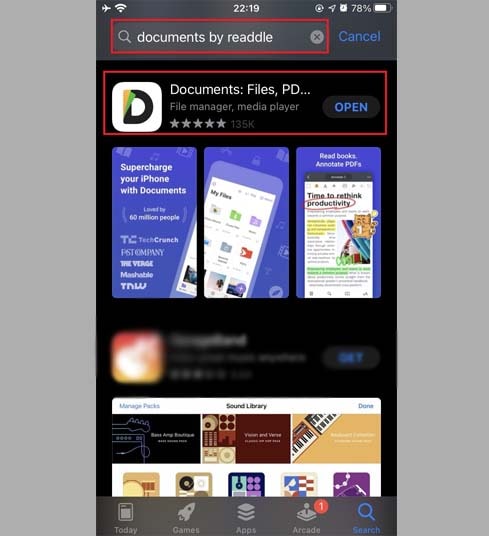
ขั้นตอนที่ 2: เยี่ยมชมเว็บไซต์ "savetik.biz" ในแอปพลิเคชัน "Documents by Readdle"
ในแอป "Documents by Readdle" ให้แตะไอคอนเบราว์เซอร์ ซึ่งดูเหมือนไอคอน Safari (เข็มทิศเล็กๆ บน iPhone อยู่ที่มุมขวาล่าง บน iPad ที่อยู่ในเมนู ด้านซ้าย) จากนั้นเว็บเบราว์เซอร์จะเป็น แสดง
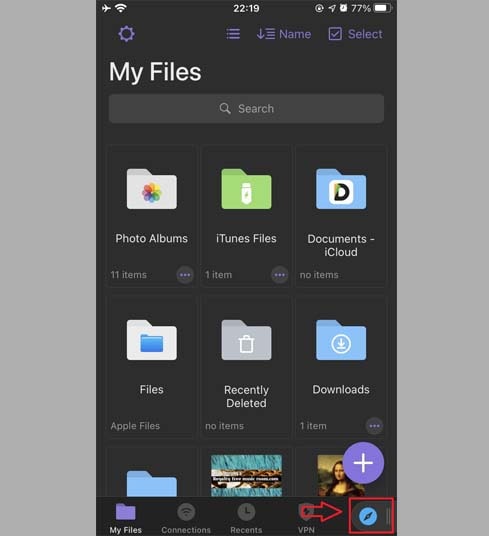
ขั้นตอนที่ 3: วางลิงก์วิดีโอ TikTok ลงในช่องแล้วคลิก "ดาวน์โหลด"
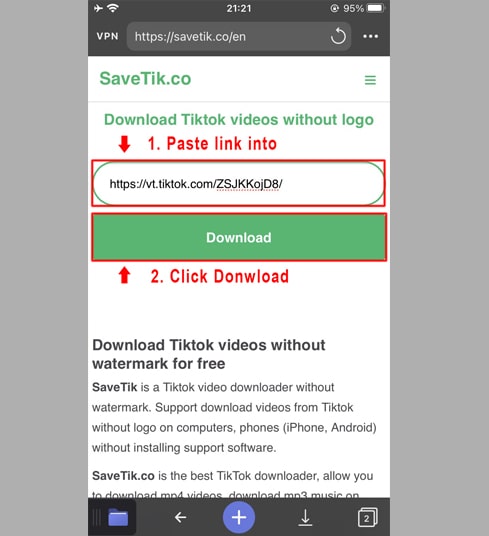
ขั้นตอนที่ 4: ดาวน์โหลดวิดีโอ TikTok
แตะ "ดาวน์โหลด MP4" หรือ "ดาวน์โหลด MP3" เพื่อเริ่มดาวน์โหลดไฟล์ไปยังอุปกรณ์ของคุณ
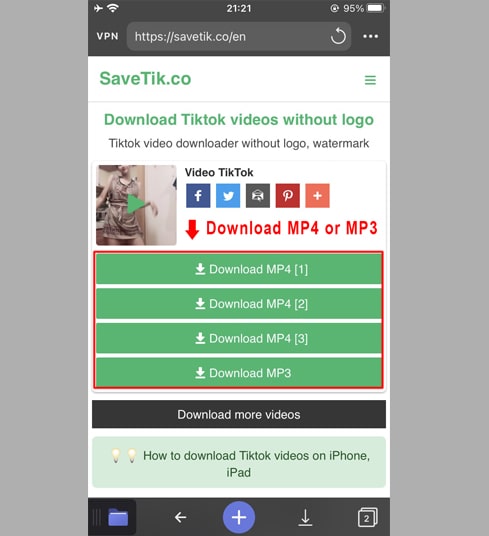
ขั้นตอนที่ 5: คุณสามารถเปลี่ยนชื่อไฟล์แล้วคลิกปุ่ม "เสร็จสิ้น" เพื่อสิ้นสุดกระบวนการบันทึกวิดีโอ
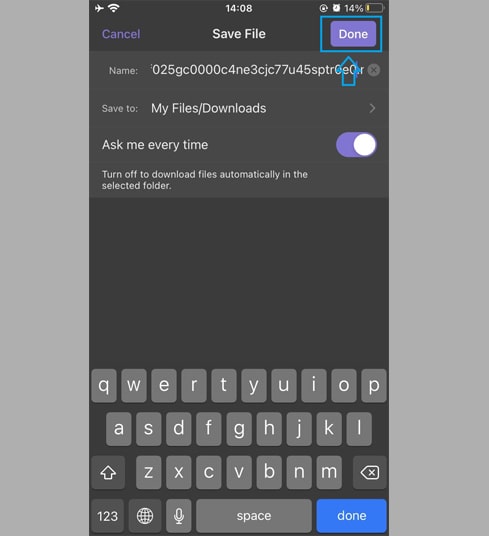
ขั้นตอนที่ 6: ย้ายวิดีโอที่ดาวน์โหลดไปยังโฟลเดอร์ "รูปภาพ"
- แตะไอคอน "ไฟล์ของฉัน" ที่มุมล่างขวาเพื่อดูความคืบหน้าในการดาวน์โหลดวิดีโอ
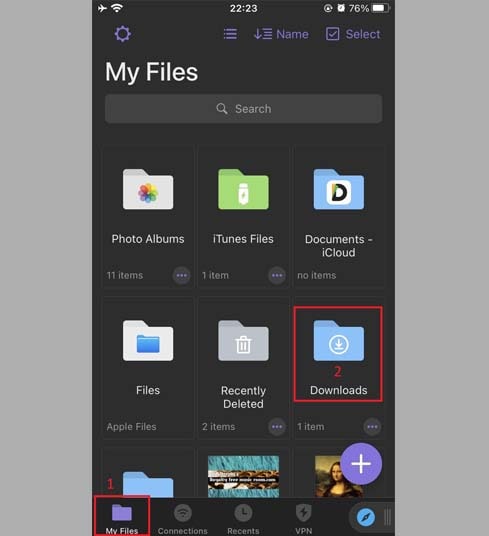
- ในโฟลเดอร์ "ดาวน์โหลด" ให้คลิกที่ไอคอนสามจุดที่อยู่ใต้วิดีโอ คลิก "ย้าย" -> "รูปภาพ" เพื่อย้ายวิดีโอไปยังโฟลเดอร์ "รูปภาพ" ตอนนี้คุณสามารถเพลิดเพลินกับวิดีโอแบบออฟไลน์ใน "รูปภาพ" ได้แล้ว ห้องสมุด.
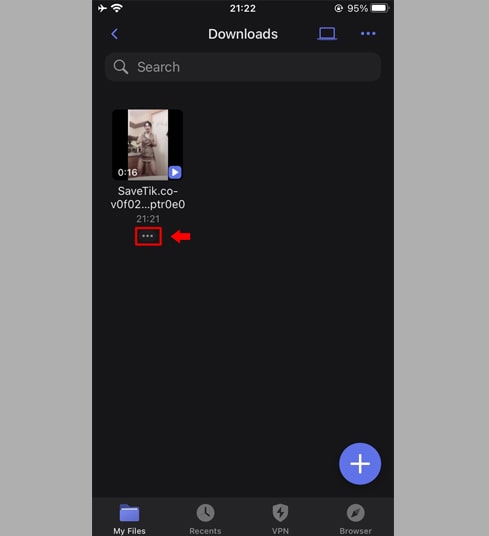

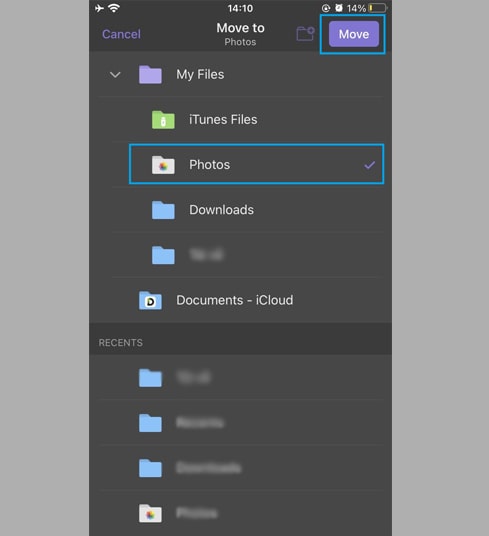
- เปิดแอป "รูปภาพ" และเพลิดเพลินกับวิดีโอที่ดาวน์โหลด

ขอให้โชคดี!
ระหว่างการใช้งานหากพบข้อผิดพลาดโปรดติดต่อฝ่ายสนับสนุน: [email protected]